Wideo staje się coraz silniejszym narzędziem w marketingu internetowym. Coraz więcej przedsiębiorców prowadzących swoje social media stara się więc je wykorzystywać. Pozostali natomiast wciąż się przed tym wzbraniają ze względu na brak umiejętności dotyczących tego, jak montować filmy. Warto jednak wiedzieć, że montowanie wideo nigdy nie było tak proste jak dziś! Jakie aplikacje do montażu filmów warto wykorzystać?
Z tego artykułu dowiesz się:
- Jakie aplikacje do montażu filmów warto zainstalować?
- Jak montować filmy na telefonie?
- Który video editor jest najlepszy?
- Jak montować filmy na instagram?
- Co musisz wiedzieć o edycji filmów na social media?

Wideo edytor – podstawa w tworzeniu filmów na social media
Czego potrzebujesz, aby stworzyć krótkie formaty wideo, które umieścisz na Facebooku czy Instagramie? Dwóch rzeczy! Dobrego telefonu i kilku aplikacji, a w tym dobry video editor. W tym artykule dowiesz się o kilku aplikacjach, które pokochałam do tworzenia krótkich wideo. Dobre programy do tworzenia i edycji wideo są obecnie nie tylko dostępne za darmo, ale oferują też szerokie możliwości. Dzięki temu każdy z powodzeniem może wypróbować je bez obaw, że inwestycja się nie zwróci. Musisz jedynie poświęcić odrobinę czasu, aby nauczyć się ich obsługi.
Jak montować tiktoki na telefonie? Pamiętaj, ćwiczenia czynią mistrza. Po kilku próbach montowania filmów z pewnością zauważysz satysfakcjonujące efekty. Dzięki filmom zamieszczonym w social mediach uczynisz swoje strony zdecydowanie bardziej atrakcyjnymi i ciekawszymi dla odbiorców. Jak zmontować film na telefonie i jakich programów do montażu sama używam? Zaczynajmy!

Video w firmowych social media – dlaczego warto?
Konkurencja w social mediach nigdy nie była tak duża jak obecnie. Konsekwencją jest to, że przedsiębiorcy muszą prześcigać się, aby zwrócić uwagę osób przeglądających media społecznościowe. Aby się to udało trzeba wziąć pod uwagę wiele czynników. Ale jednym z ważniejszych jest to, aby wyjść naprzeciw trendom w marketingu internetowym i tym samym wykorzystywać narzędzia, których używa jeszcze niewiele osób.
Idealnym rozwiązaniem jest więc publikowanie video, co wpisuje się w najnowsze trendy w marketingu internetowym. Wciąż wiele osób zwleka z kręceniem i publikowaniem video w swoich social mediach. Warto więc wykorzystać ten czas i wyprzedzić swoją konkurencję. Zwykle jedną z przeszkód jest brak wiedzy o montażu filmów.
Przeczyta też: 6 powodów, dlaczego warto wdrożyć content wideo w firmie.
Wiedz jednak, że posiadając odpowiedni program do montażu video bez problemu sobie poradzisz.

Jak zmontować film? Najlepsze aplikacje do montażu filmów
Wybrany edytor wideo ma kluczowe znaczenie dla jakości filmu. Gdyż niektóre programy do montażu wideo mogą się okazać zbyt skomplikowane na początek lub wręcz przeciwnie – oferować zbyt mało możliwości.
Dlatego warto zacząć od zainstalowania kilku aplikacji do montażu wideo i je po prostu wypróbować biorąc pod uwagę swoje indywidualne oczekiwania i potrzeby. Edytor wideo, którego ja używam na co dzień je spełnia.
Chętnie Ci opowiem zarówno o nim, jak i kilku innych, które okazują się przydatne w mojej pracy i nie tylko.
Edytor wideo – Lomotif
Lomotif to jeden z programów do montażu, który będzie działać zarówno na telefonach z systemem Android jak i na systemie iOS. Co ważne program jest darmowy – to kolejny plus.
Co możesz za pomocą tej aplikacji stworzyć? Filmy po 30 lub 15 sekund, czyli idealny czas pod np. Instagram Stories. Co więcej jest to jeden z lepszych programów pod kątem możliwości, gdyż masz bardzo szeroki wybór muzyki i to z topowych list przebojów!
Aplikacja sama montuje film pod rytm muzyki, którą wybierzesz. Możesz dodać tytuły, filtry, naklejki, choć ja osobiście z tego nie korzystam. Pamiętaj jednak, że ta aplikacja całkowicie wygłusza głos z filmu, więc jeżeli chcesz zmontować film, w którym mówisz – wiedz o tym, że nie będzie to słyszalne.

Dlatego ta aplikacja świetnie sprawdzi się np. w montowaniu kulis Twojej marki, a już niekoniecznie podczas filmów mających na celu edukację użytkowników.
Od czego zacząć? Nagrywasz filmy na swoją rolkę aparatu, jeden za drugim, z różnych perspektyw. Finalnie dobrze mieć około 8 filmów po 7 sekund. Odpalamy aplikację i montujemy! Jak to zrobić? Zobacz tutaj w moim LIVE, gdzie krok po kroku pokazuję jak to robię.
To z pewnością pomoże Ci rozwinąć swoje możliwości w zakresie nauki kręcenia pierwszych filmów na social media i czerpaniu korzyści z wideomarketingu.
LIVE – montowanie filmów w Lomotif
inShot – aplikacje do montażu filmów
To aplikacja do wideo, która działa na systemie Android, jak i na iOS. Jest wprost genialna! Możesz w niej łączyć filmy, ciąć, dodawać muzykę (jednak ma znacznie uboższy album muzyczny niż Lomotif), dźwięk, napisy, naklejki, zmieniać filtry itd.
Dodajesz filmy, które wcześniej nagrywasz na rolkę aparatu i ustawiasz w takiej kolejności, jaka Ci odpowiada. Możesz w kilka minut przygotować ciekawy film, który odświeży Twoje treści w Social Media.

InShot to narzędzie uniwersalne, dzięki czemu może trafić w gusta szerokiej grupy użytkowników smartfonów, zainteresowanych czymś więcej niż tylko kręceniem wideoklipów.
Ten program jest również narzędziem przydatnym dla tych, którzy lubią mieć szczegółowy wpływ na swoje nagrania wypróbowując różnego typu cięcia, efekty, czy ścieżki dźwiękowe.
Instruktaż po tej aplikacji również znajdziesz w linku niżej, nagrałam o tym specjalny LIVE!
LIVE – montowanie filmów w InShot
Aplikacja do wideo – Videoleap
Videoleap to wersja programu do tworzenia wideo, która umożliwia łączenie filmów i obrazów w celu utworzenia ramki podwójnej ekspozycji, co daje szersze możliwości w zakresie montażu. Posiada system zaawansowanych warstw transformacji i fuzji. Pozwala również dodawać dodatkowe animacje, teksty oraz emotikony.

Na uwagę zasługuje tu również funkcja Green Screen umożliwiająca usunięcie tła lub pierwszego planu z poszczególnych materiałów wideo.
Program do edycji wideo – Mojo
Aplikacja Mojo to doskonały program do edycji wideo na smartfonie. Dzięki niej w prosty i szybki sposób z jednego zdjęcia lub screena zrobisz PRO Story. Jest to program, w który z pewnością warto zainwestować czas myśląc o tworzeniu Instagram Stories.

Wersja PRO pozwala na tworzenie relacji na bardzo wysokim poziomie. Dzięki niej można stworzyć dynamiczne stories z animacjami i niebanalnymi efektami. Aplikacja oferuje 12 kategorii tematycznych, w których znajdziemy 18 darmowych szablonów. Dodatkowo możemy wszystko edytować i dostosować do naszych potrzeb.
Aplikacja w wersji podstawowej jest bezpłatna z możliwością poszerzenia ilości szablonów za dodatkową opłatą. Aktualnie jednak mogą ją docenić tylko użytkownicy smartfonów z systemem IOS.
Program do wideo – VN video editor
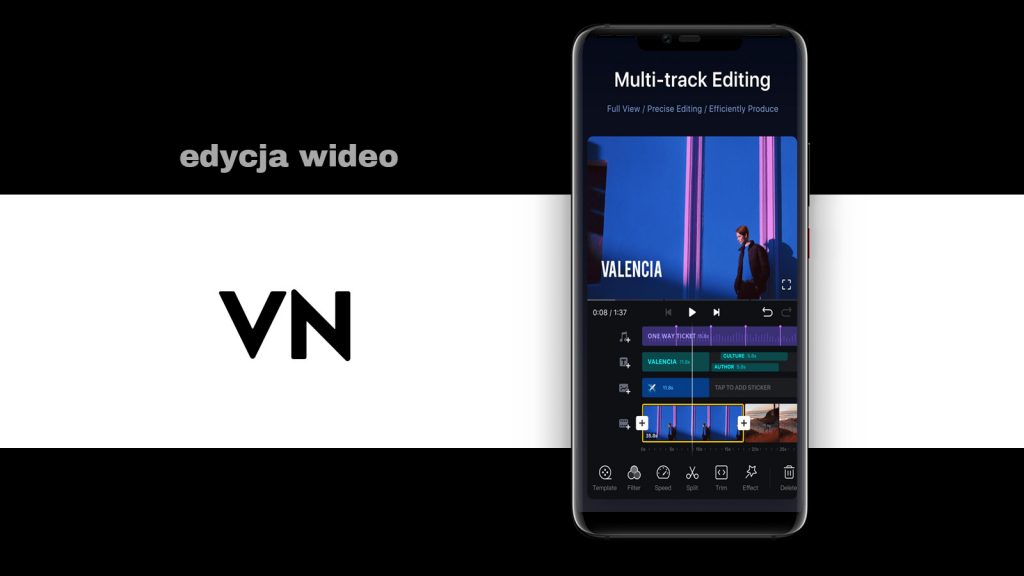
Aplikacja VN do montowania wideo zawiera kilka naprawdę świetnych funkcji, które mogą z łatwością obsługiwać zarówno osoby początkujące, jak i już nieco bardziej zaawansowane. Na pozór program może wydawać się dość skomplikowany ze względu na interfejs.
Dlatego polecam stworzyć najpierw próbny projekt, aby móc przeprowadzić edycję wideo metodą prób i błędów.
Podsumowując
Jak montować filmy na telefonie?
Aplikacje do robienia filmików są dziś bardzo popularne i to bardzo dobrze. Skoro są darmowe to czas ich używać! A co więcej, oferują one coraz bogatsze możliwości w zakresie kreowania wideo na potrzeby rozwoju swojej marki w social media.
Wybrany program do tworzenia filmów może pomóc Ci przebić się przez działania konkurencji i cieszyć się rozwojem za sprawą rozbudowanych opcji montażu. Filmy w social media stają się coraz bardziej popularne, dzięki czemu z powodzeniem możemy wykorzystać ich potencjał reklamowy oraz PR-owy. Gdy wypróbujesz już różne aplikacje, z pewnością z czasem będziesz opierać się na jednej lub dwóch ulubionych, które spełnią konkretne oczekiwania.
Tworząc firmowe wideo możemy osiągać nie tylko większe zasięgi w mediach społecznościowych, docierać do większego grona potencjalnych klientów, ale również uzyskać lepsze efekty sprzedażowe.
Jak zmontować film z krótkich filmików?
- Otwórz program do edycji wideo i zaimportuj wszystkie pliki wideo, które chcesz połączyć.
- Ustaw filmy w docelowej kolejności.
- Przesuwaj wideo dowolnie na ścieżce.
- Wybierz Menu „Plik” > „Eksportuj film” i wyszukaj odpowiedni format pliku, np. MP4.

Wiedza w pigułce
Jakie jest najlepszy darmowy program do montowania filmów?
Do montowania filmów wykorzystaj m.in.:
- InShot
- Lomotif
- Videoleap
- Mojo
Na co zwrócić uwagę montując filmy na potrzeby social media?
Aby filmy na social media przynosiły efekty marketingowe musisz zadbać nie tylko o wybór odpowiedniego programu do edycji, który zapewni Ci szereg niezbędnych opcji. Dobry program je umożliwia.
Wiesz już, jak zmontować filmik na telefonie. To jednak nie wszystko. Ważny jest przede wszystkim dobór odpowiedniej tematyki filmów, aby zainteresowała odbiorców i zachęciła ich do powrotu na Twoje social media. Może to być prezentacja backstage firmy, treści edukacyjnych i rozrywkowych, czy też opisy realizacji lub opinii zadowolonych klientów.














